
发布时间:2021-08-18 13: 52: 16
一张优质的图片不仅需要前期的精致拍摄,同时也需要后期的有效处理。而滤镜就是处理图片常用的工具之一,不同的滤镜可以给图片增添不一样的感觉,带来不同的风格。
今天就来分享一下如何通过会声会影这款视频剪辑软件来给图片增添滤镜,轻松改变图片风格,主要用到的是油画和老电影这两个滤镜,给图片打造油画风和怀旧风。
1、油画滤镜
油画滤镜的应用场景比较多,比如小镇、花园、水果等,都可以通过添加这一滤镜变成油画风。
在会声会影里可以轻松添加这一滤镜,接下来以一张欧洲小镇的图片为例,详细讲解一下如何添加油画滤镜。
打开软件,导入素材。
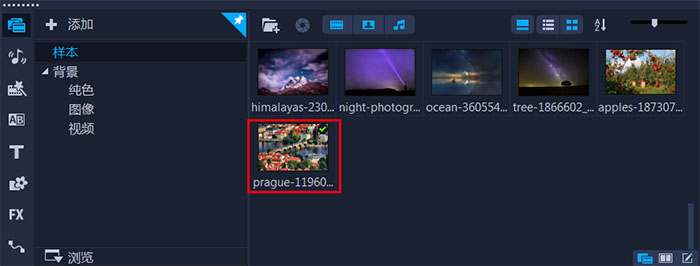
图1:导入素材
点击工具栏中的“滤镜”,在右侧可以看到详细的滤镜列表,找到“油画”这一滤镜,将其拖拽到素材上就能直接应用。
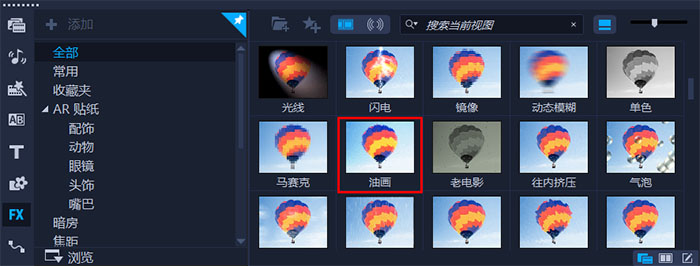
图2:添加滤镜
添加后可以直接在左上角的预览窗口看到效果,如果对效果不太满意的话还可以进一步调整参数。右键点击素材,选择“滤镜”下的“油画”。
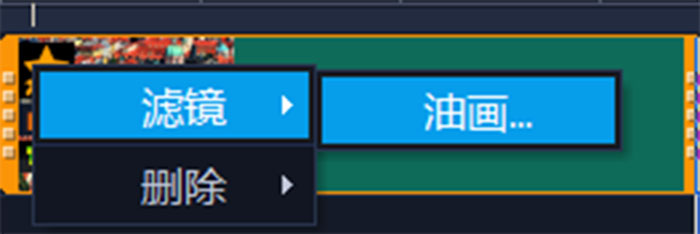
图3:设置滤镜
进入参数调整界面,可以修改笔划长度、程度等参数,修改完成后点击右下角“确定”按钮即可。
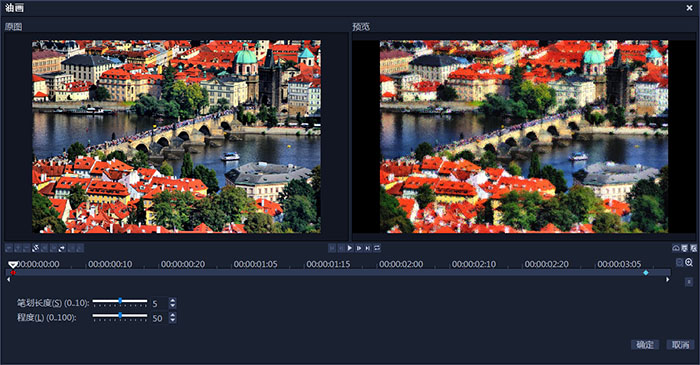
图4:修改参数
这样就完成了油画滤镜的添加,可以看到添加滤镜后的图片变成了油画风,多了一种抽象美。
2、老电影滤镜
老电影滤镜的应用场景也很多,尤其是一些古老小巷或是怀旧电影,经常会用到这一滤镜。
接下来同样以这一图片为例,来详细讲解一下。
打开软件,导入素材,点击工具栏中的“滤镜”,找到“老电影”这一滤镜。
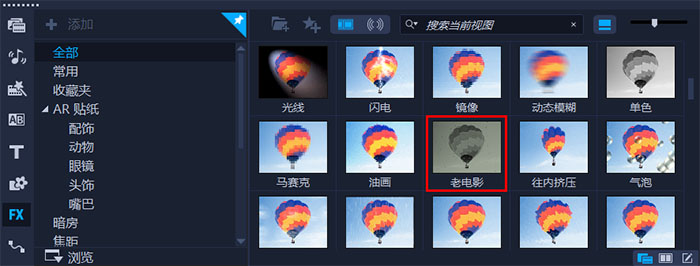
图5:老电影滤镜
拖拽到素材上直接应用,在左上角的预览窗口可以看到效果。添加老电影滤镜后的小镇,有了一种怀旧格调,更像上个世纪的欧洲小镇了。同样地,如果想要调整效果也可以采取上述方法。
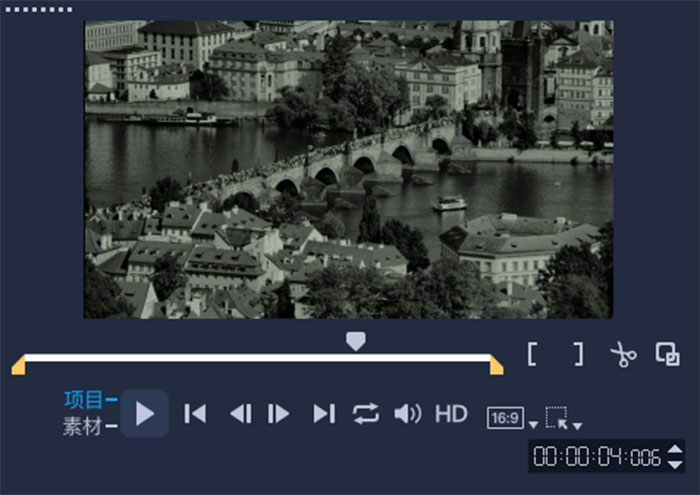
图6:预览窗口
我将原图以及添加两种滤镜后的图片放在了一起,来看一下添加滤镜后的图片,多种风格的组合非常有意思。

图7:效果预览
以上就是用会声会影的滤镜来改变图片风格的具体操作,其实软件里还有很多其他的滤镜,可以应用的场景也非常多,大家如果感兴趣的话可以到会声会影这款视频剪辑软件的中文网站下载软件试用一下。
作者:筱曼
注:图片素材来源于pixabay
展开阅读全文
︾
《可乐戒指》是梁静茹的一首小情歌,歌曲的轻快曲调,令人想起青涩单纯的爱情,很美好,很憧憬;梁静茹演绎得也非常甜美,并且歌词给人以希望,令人感慨:人在真爱面前可以什么要求都没有,只要一起把爱活成最美的钻石就好。
查看详情当从网络上下载了一段视频素材,想到导入会声会影中进行编辑的时候,发现视频导入不了,这个要怎么办呢?好不容易下载的视频,说导入不了就弃用了,既浪费时间又很可惜了。所以最好在下载的时候看好视频格式才行。今天将介绍会声会影不支持的视频格式。
查看详情生活中大家都喜欢拍照和录制视频用来记录美好有趣的事情,而将这些素材制作成视频不仅是当下很流行的方式,也会让视频的记录更加的动感时尚,易于和亲朋分享。譬如:可爱的宝宝成长视频,毕业视频、旅游视频、聚会视频,或情侣视频等等。而制作的前提就需要一款专业的照片视频制作软件。下面为大家推荐一款把照片做成视频的免费软件——会声会影。
查看详情